Comment installer KDE Plasma Desktop sur Ubuntu 20.04 Focal Fossa Linux
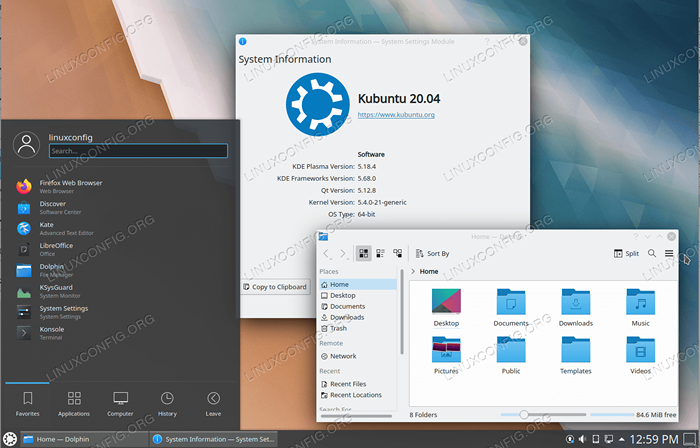
- 1601
- 403
- Maxence Arnaud
L'objectif est d'installer KDE Plasma Desktop comme environnement de bureau alternatif sur Ubuntu 20.04 Focal Fossa Desktop / Server Linux.
Dans ce tutoriel, vous apprendrez:
- Comment installer
tasksel - Comment installer KDE Plasma Desktop
- Comment passer à SDDM Display Manager
- Comment se connecter à KDE Plasma Desktop
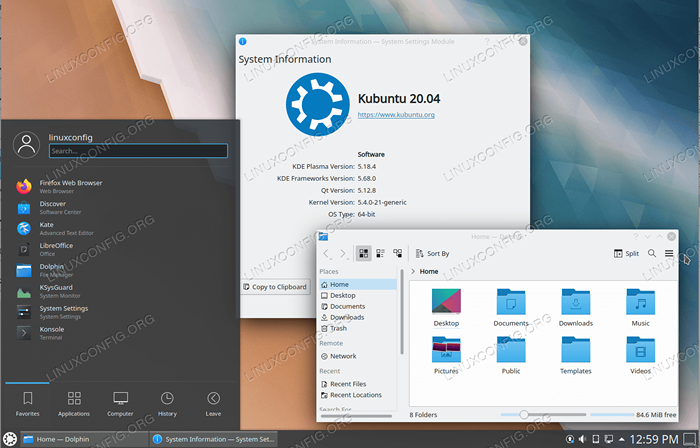 Kde Plasma Desktop sur Ubuntu 20.04 Focal Fossa Linux
Kde Plasma Desktop sur Ubuntu 20.04 Focal Fossa Linux Exigences et conventions logicielles utilisées
| Catégorie | Exigences, conventions ou version logicielle utilisée |
|---|---|
| Système | Ubuntu 20 installé ou mis à niveau.04 FOCAL FOSSA |
| Logiciel | tasksel |
| Autre | Accès privilégié à votre système Linux en tant que racine ou via le Sudo commande. |
| Conventions | # - Exige que les commandes Linux soient exécutées avec des privilèges racine soit directement en tant qu'utilisateur racine, soit par l'utilisation de Sudo commande$ - Exige que les commandes Linux soient exécutées en tant qu'utilisateur non privilégié régulier |
Installez KDE Plasma Desktop sur Ubuntu 20.04 Instructions étape par étape
LoadPosition Ubuntu-20-04-Download
- Nous utiliserons le
taskselCommande pour installer KDE Plasma Desktop. Dans le cas où letaskselLa commande n'est pas disponible sur votre système, vous pouvez l'installer par:$ sudo apt install tasksel
- Exécutez la commande suivante pour commencer l'installation de bureau de plasma KDE:
$ sudo tasksel installer kubuntu-desktop ou $ sudo tasksel installer kubuntu-full
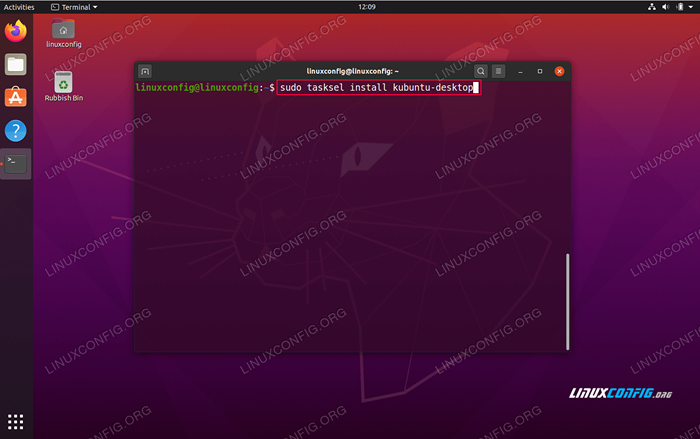 Commande d'installation de plasma KDE sur Ubuntu 20.04
Commande d'installation de plasma KDE sur Ubuntu 20.04 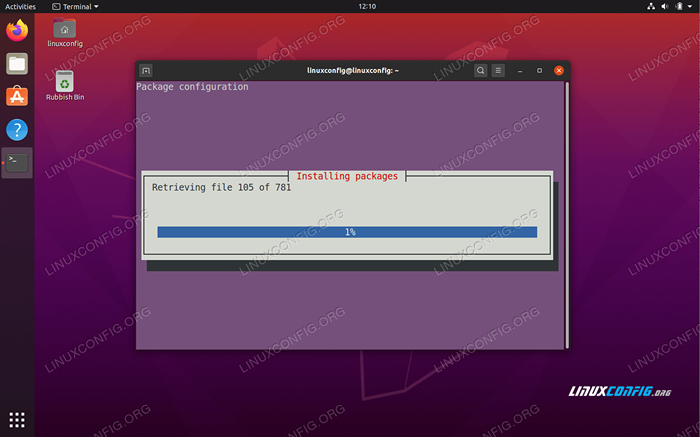 Attendre
Attendre taskselPour terminer l'installation de bureau KDE Plasma -
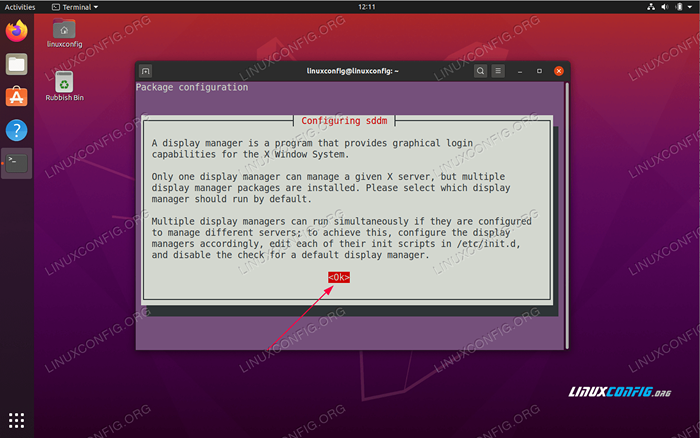 Informations de configuration SDDM
Informations de configuration SDDM 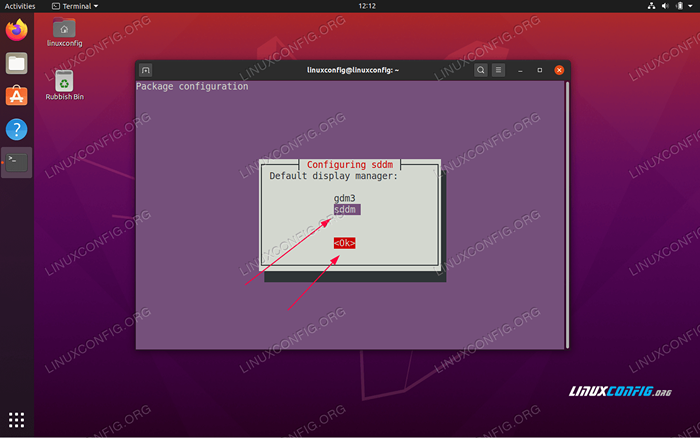 Utiliser l'onglet pour sélectionner
Utiliser l'onglet pour sélectionner SDDMet frapperd'accordbouton - Redémarrez votre Ubuntu 20.04 Système:
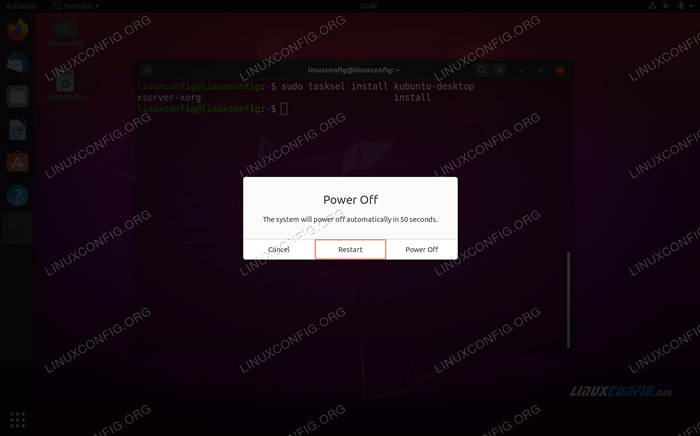 Redémarrez votre Ubuntu 20.04 Système
Redémarrez votre Ubuntu 20.04 Système - Sélectionnez la session de bureau comme
Plasma: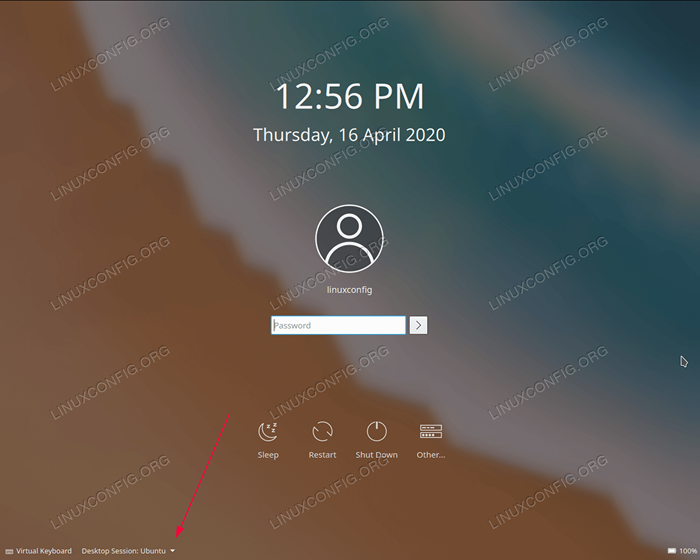 Ouvrir le menu de sélection de session de bureau
Ouvrir le menu de sélection de session de bureau 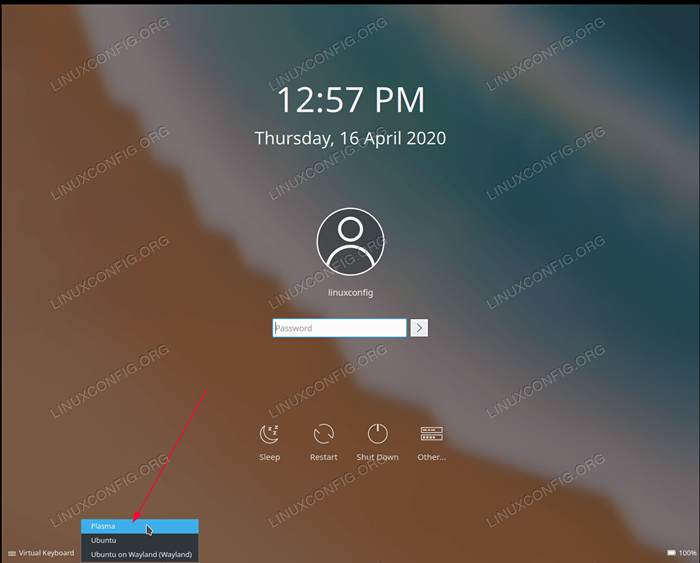 Sélectionner
Sélectionner PlasmaSession, entrez votre mot de passe et appuyez sur le bouton de connexion
Tutoriels Linux connexes:
- Choses à installer sur Ubuntu 20.04
- Choses à faire après l'installation d'Ubuntu 20.04 Focal Fossa Linux
- Choses à installer sur Ubuntu 22.04
- Comment personnaliser le gestionnaire d'affichage SDDM sur Linux
- Choses à faire après l'installation d'Ubuntu 22.04 Jammy Jellyfish…
- Ubuntu 20.04 Guide
- Ubuntu 20.04 astuces et choses que vous ne savez peut-être pas
- Les 8 meilleurs environnements de bureau Ubuntu (20.04 FOCAL FOSSA…
- Fichiers de configuration Linux: 30 premiers
- Ubuntu 22.04 Guide
- « Comment installer ubuntu 20.04 Focal Fossa Desktop
- Installez le bureau XFCE / Xubuntu sur Ubuntu 20.04 Focal Fossa Linux »

